Öffnen Sie dieses Dialogfeld durch Klicken auf  in folgenden Elementen:
in folgenden Elementen:
- Formular Elektrode kopieren
- Dialogfeld Elektrode ändern
- Elektrodenassistent
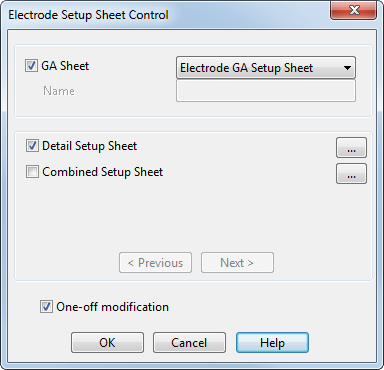
Das Formular zeigt Optionen für Folgendes an:
- Gesamtbaugruppen-Einrichtblatt
- Detail-Einrichtblatt
- Kombiniertes Einrichtblatt
- andere benutzerdefinierte Einrichtblätter in der Datei electrode_template.
Gesamtbaugruppen-Einrichtblatt — Wählen Sie diese Option aus, um ein Gesamtbaugruppen-Einrichtblatt zu erstellen und wählen Sie den Namen des Einrichtblatt aus der Liste aus. Wählen Sie Neues Gesamtbaugruppen-Einrichtblatt aus der Liste aus, um einen neuen Namen einzugeben. Wenn diese Option abgewählt ist, wird das Einrichtblatt nicht erzeugt.
Name — Diese Option steht nur dann zur Verfügung, wenn Sie Neue Gesamtbaugruppe aus dem Gesamtbaugruppen-Verzeichnis auswählen. Geben Sie einen neuen Namen ein. Sie müssen dabei die Verwendung von Sonderzeichen vermeiden, können jedoch Ersetzungszeichenketten verwenden.
Der mittlere Bereich des Formulars führt die vorhandenen Einrichtblätter auf.
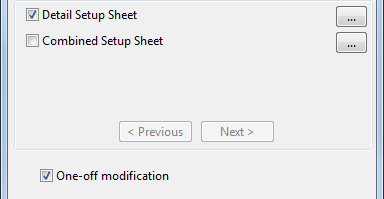
Für jede aufgeführte Blatt gilt Folgendes:
- Wählen Sie die Option zur Erstellung des Einrichtblatts aus. Wenn diese Option abgewählt ist, wird das Einrichtblatt nicht erzeugt.
- Zeigen Sie das entsprechende Dialogfeld Einstellungen des Elektroden-Einrichtblatts an, indem Sie auf
 klicken. Verwenden Sie dieses Formular, um eine Anzahl von Optionen zu ändern, einschließlich des Namens des Blatts.
klicken. Verwenden Sie dieses Formular, um eine Anzahl von Optionen zu ändern, einschließlich des Namens des Blatts.
- Wenn Sie den Namen des Blatts ändern, wird diese Änderung im Verzeichnis der Blätter im Formular angezeigt. Sie können einen Namen dauerhaft ändern, indem Sie auf die Schaltfläche Speichern klicken. Diese ändert den Standardnamen für dieses Einrichtblatt.
Previous und Next — Wenn Sie mehr Blätter festlegen als der mittlere Bereich des Formulars aufnehmen kann, wird die Next Schaltfläche aktiviert. Klicken Sie darauf, um die nächste Auswahl der Blätter anzuzeigen. Wenn Sie sich anschließend die vorherige Auswahl anschauen möchten, klicken Sie auf Previous.
Einmalige Änderung — Wenn diese Option ausgewählt ist, werden die vorgenommenen Änderungen nur auf der aktuellen Elektrode ausgeführt. Wenn diese Option abgewählt ist, werden die Änderungen auf zukünftige Elektroden, die Sie noch erstellen werden, angewandt.
Wenn Sie die Änderungen als Standardwerte für alle Anwender speichern möchten, gehen Sie wie folgt vor:
- Wählen Sie die Option ab.
- Klicken Sie auf Speichern.
Dies überträgt die Datei in die Shareddb. Wenn die Änderungen gespeichert werden, bleibt so viel wie möglich vom Format der Konfigurationsdatei (electrode_setupsheets.con) erhalten, damit ohne Probleme eine Kombination aus manuellem Bearbeiten und Bedienoberfläche verwendet werden kann, um Änderungen vorzunehmen.